2022 年に使用する最高の広告なしのオンライン ビデオ コンバーター
公開: 2022-04-14もちろん、今日では、動画を変換するためにアプリをインストールする必要はありません。 ブラウザ自体には多くのオンライン ビデオ コンバーターがあります。 多くのファイル形式をサポートしており、一度に複数のファイルを変換することもできます. しかし、最も困難な部分は、完全に広告で満たされていない Web アプリを見つけることです。 心配しないでください; 私たちは難しい部分をやり遂げ、最高の広告なしのオンライン ビデオ コンバーターをいくつか挙げました。 それでは始めましょう。

目次
最高の広告なしのオンライン ビデオ コンバーター
クリーンでシンプルなビデオコンバーターから始めましょう。
1. Movavi – 最も包括的なオンライン ビデオ コンバーター
Movavi は、Windows および Mac 用のプロフェッショナルなビデオ変換ソフトウェアを提供しています。 同時に、Movavi は、多くの人が仕事を成し遂げるために使用できる無料のオンライン ビデオ コンバーターも提供しています。 MP4、MKV、AVIからOGV、ASF、WTVなど、多くのビデオファイル形式をサポートしています。
Movavi の主な欠点の 1 つは、100MB のファイルしかサポートしないことです。
1. Movavi ビデオ コンバーター Web アプリを開き、オンライン ビデオ コンバーター セクションまで下にスクロールします。
2.ここで、[ + メディアを追加] ボタンをクリックして、変換するビデオ ファイルを選択します。
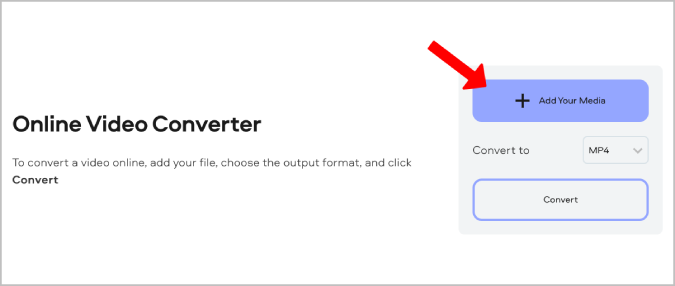
3.次のページにリダイレクトされます。このページでは、ファイル名の横にあるドロップダウン メニューをクリックして、ビデオを変換するファイル名を選択できます。
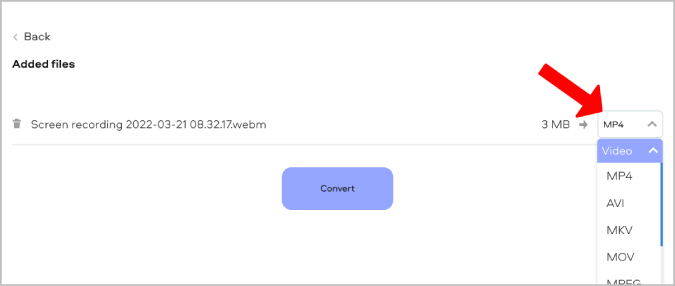
4.完了したら、[変換] ボタンをクリックしてビデオを変換します。
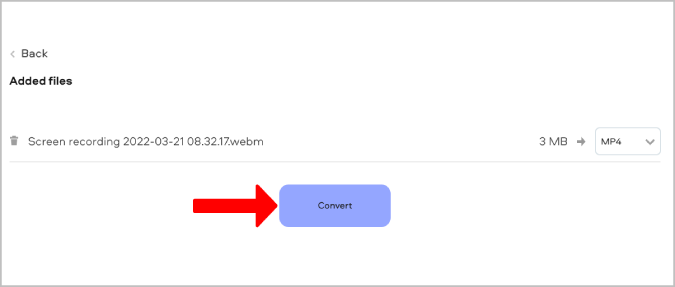
ビデオの変換には数秒かかる場合があります。 次に、ダウンロードするオプションを提供します。
2. VideoConverter – 初心者向けの最高のオンライン ビデオ コンバーター
動画を変換するためのもう 1 つのクリーンでシンプルな Web アプリは、videoconverter.com です。 多くの点で、Movavi と同じように機能します。 レイアウトもプロセス全体も似ており、どちらも 100MB のファイルのみをサポートし、どちらのプラットフォームも同じビデオ ファイル形式をサポートしています。 しかし、Movavi よりも videoconverter.com の方が優れている点が 2 つあります。
まず、システムからだけでなく、Google ドライブや Dropbox などのクラウド ストレージからもビデオ ファイルを選択できます。 次に、ビデオ解像度やオーディオ品質など、構成できる追加オプションがいくつかあります。ビデオ全体を出力したくない場合は、ビデオをトリミングすることもできます。 ただし、動画の変換には時間がかかります。 3MB のビデオ ファイルでも、変換に 4 分以上かかりました。
1. videoconverter.com を開き、[ + メディアを追加] ボタンをクリックして、システムからビデオを選択します。 または、ボタンの横にあるドロップダウン矢印をクリックして、 Google ドライブとDropboxからファイルを選択することもできます。
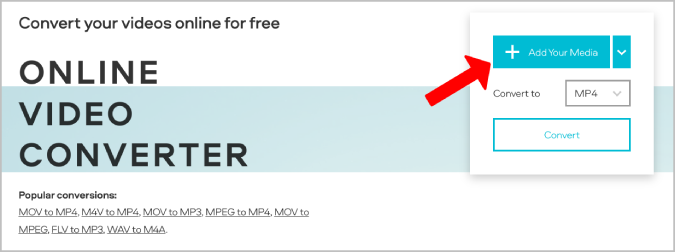
2.次のページで、ファイル名の横にあるドロップダウンをクリックして、ビデオを変換するファイル形式を選択します。
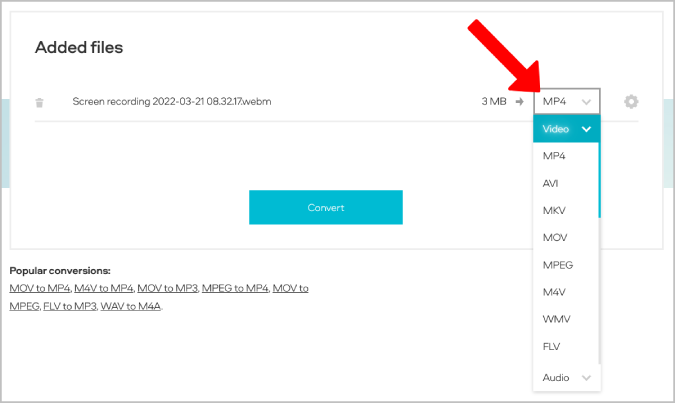
3. Cog アイコンをクリックすると、ビデオ解像度やオーディオ品質などのオプションが表示されます。 したがって、出力ビデオをダウンスケールすることを選択できます。 また、必要に応じて、開始時刻と終了時刻を選択して、出力ビデオをトリミングすることもできます。 これにより、出力をより速く取得できます。
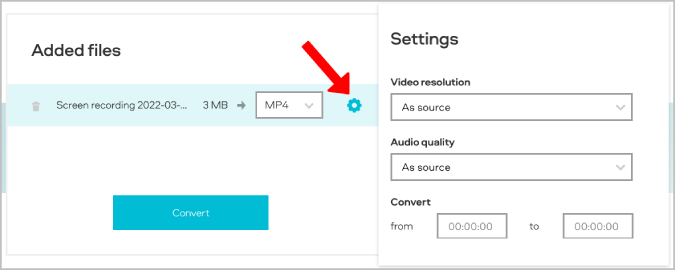
4.完了したら、[変換] ボタンをクリックしてビデオの変換を開始します。 これは、ビデオの変換とダウンロードにかなりの時間がかかる場合があります。
3. Freemake Video Converter – 制限のない最高のオンライン ビデオ コンバーター
Freemake を使用すると、100 MB のファイル サイズ制限を克服できます。 Movavi と同様に、Freemake は Windows 用のプロフェッショナルなビデオ変換ソフトウェアのダウンロードを提供します。 ダウンロード可能なソフトウェアも無料で、500 以上のファイル形式をサポートしています。 しかし、オンラインビデオコンバーターは非常に限られており、MP4、MKV、WebM、MPG、FLV、AVI、MOV、WMV などの少数のファイル形式しかサポートしていません。
必要なビデオ形式をサポートしていれば、問題ありません。 Freemake とは異なり、多くのオンライン ビデオ コンバーターにはファイル サイズの制限があるため、これは最高のオンライン ビデオ コンバーターである可能性があります。
1. Freemake Video Converter を開き、 [ファイルの選択] オプションをクリックして、システムからファイルを選択します。 または、Web からビデオの URL を配置して、必要なファイル形式でダウンロードすることもできます。 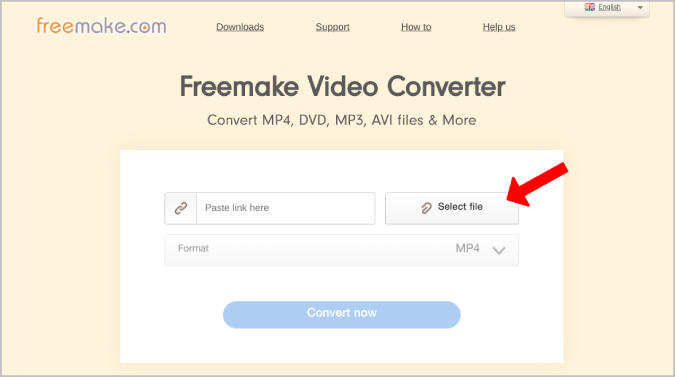

2. [形式] オプションをクリックして、ビデオを変換する形式を選択します。
3. 完了したら、[今すぐ変換] をクリックしてビデオの変換を開始します。 変換が完了すると、ビデオのダウンロードが開始されます。 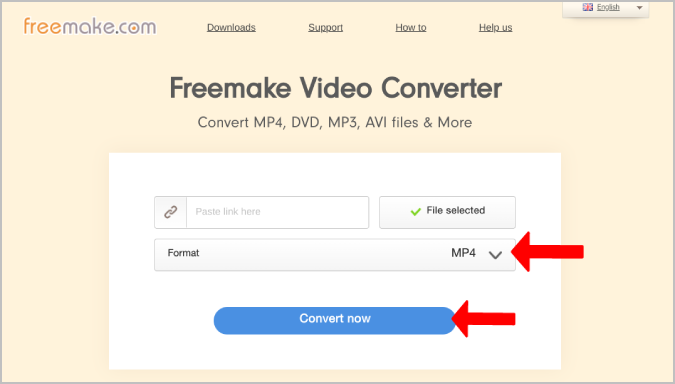
以前のサービスとは異なり、Freemake は変換プロセスのパーセンテージを確認するためのプログレス バーも提供します。
4. Kapwing – 最高の MP4 オンライン ビデオ コンバーター
Kapwing Video Converter、または MP4 コンバーターと呼ぶことができます。 この Web アプリは、アップロードするファイル形式に関係なく、MP4 ファイルに変換できます。 変換機能は非常に限られていますが、MP4 が必要な場合、Kapwing は多くのカスタマイズ オプションを提供できます。
トリミング、トリミング、複数のビデオの結合、ビデオの速度の変更、回転、反転、色の修正、テキストとフィルターの追加、サウンドの変更、要素の追加、および多くのことを実現できる本格的なオンライン ビデオ エディターです。その他の効果。 ただし、大きな欠点は、Kapwing には出力に透かしが含まれており、サインアップすると無料で 3 つの出力しか得られないことです。
1.このリンクをクリックして Kapwing コンバーターを開きます。 ここで、[変換の開始] ボタンをクリックします。
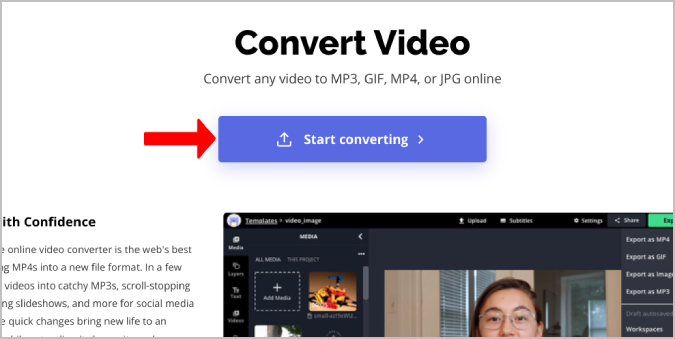
2.これによりエディタが開きます。ここで、[メディアの追加] または[クリックしてアップロード] オプションをクリックして、ビデオ ファイルを追加できます。
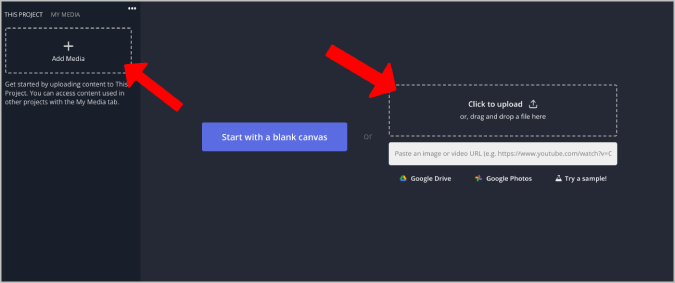
3.アップロードすると、ビデオは Kapwing ビデオ エディターのタイムラインに配置されます。 ここでは、すべての Kapwing ツールを使用してビデオを編集できます。
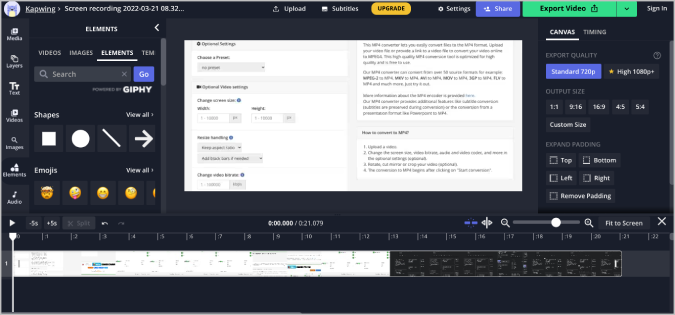
4.完了したら、右上隅の [ビデオのエクスポート] ボタンの横にある下矢印をクリックします。
5.ドロップダウンで、[ MP4 としてエクスポート] オプションを選択します。 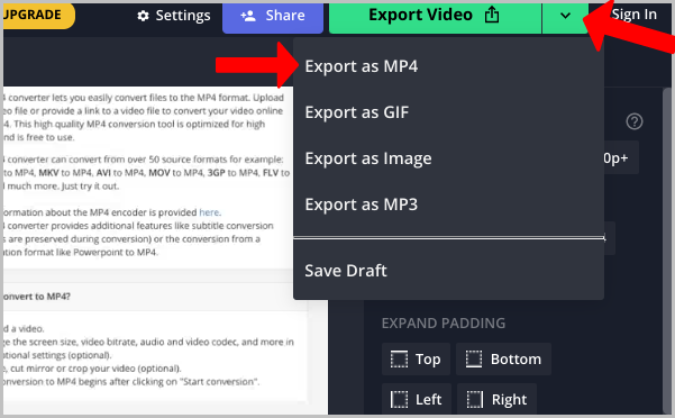
6.エクスポートが完了するまで少し待ちます。 完了したら、右側の [ファイルのダウンロード] ボタンをクリックして、ビデオを MP4 ファイルとしてダウンロードします。
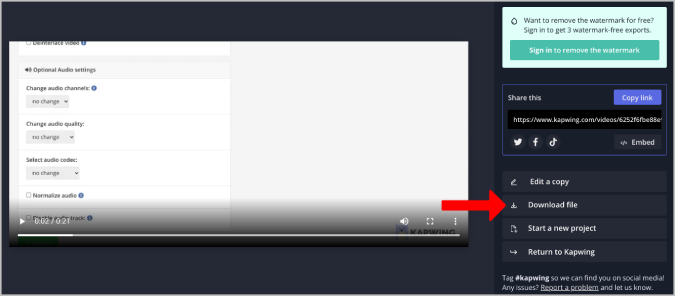
5. Zamzar – 最高のバルク オンライン ビデオ コンバーター
Zamzar は、このリストで複数のファイルを一度に変換できる唯一のコンバーターです。 また、100MB のファイル サイズ制限もありません。 しかし、予想通り、Zamzar には、選択できるファイル形式がほんの一握りしかないという大きな欠点が 1 つあります。 Mp4、MOV、WebM、AVI、FLV などをサポートしています。最も一般的なファイル形式をサポートしているため、一度に複数のファイルを変換する必要がある場合に適しています。
1. zamzar.com を開き、[ファイルの選択] オプションをクリックして、システムからファイルを選択します。 その横にある矢印をクリックすると、 Google Drive、DropBox、Box 、およびOne Drive からビデオを選択することもできます。
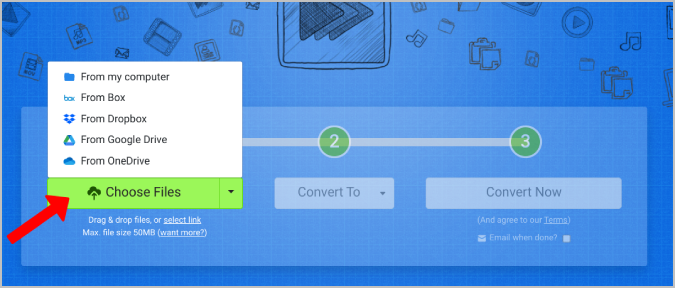
2. [変換先] オプションをクリックして、ビデオを変換するファイル形式を選択します。
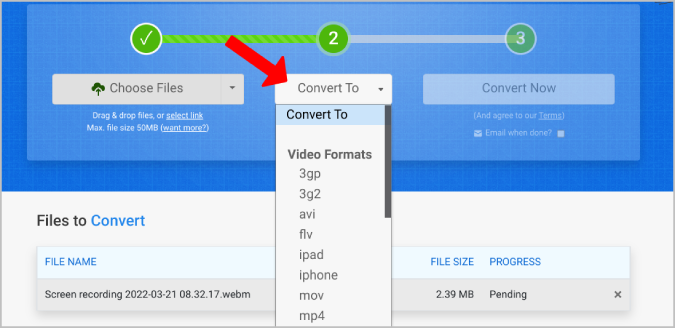
3.完了したら、[今すぐ変換] ボタンをクリックしてビデオを変換し、ダウンロード オプションを提供します。
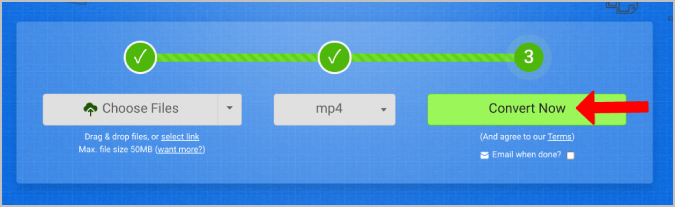
4.最後に、変換プロセスが完了したら、[ダウンロード] ボタンをクリックします。
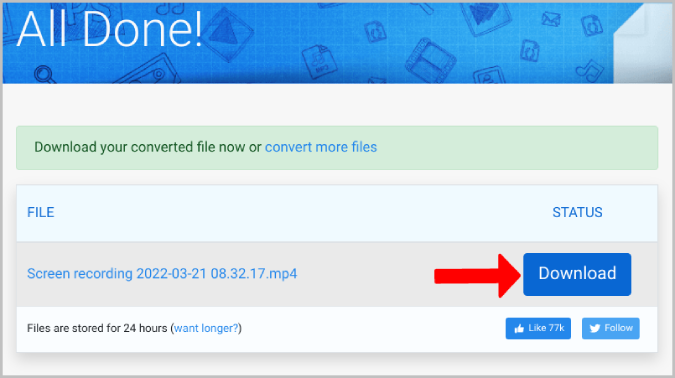
6. Veed – 最も人気のあるオンライン ビデオ コンバーター
Veed は、Kapwing と同様に人気のあるオンライン ビデオ エディターです。 ただし、Kapwing とは異なり、Veed はエディターに接続されていないまったく異なる変換ツールを提供します。 Veed のビデオ コンバーターはシンプルでクリーンで、さまざまなファイル形式をサポートしています。
しかし、最大の問題はバグです。 まず、動画のアップロードが途中で停止したため、プロセスを完了するために動画を再アップロードする必要がありました。 何度も何度も起こるので、これは大きな問題です。 ただし、走行距離は異なる場合があります。
1. Veed Video Converter ツールを開き、[変換] と [変換先] の両方の形式を選択します。 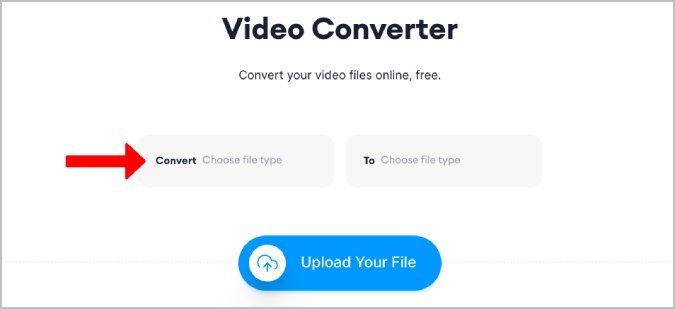
2.完了したら、[ファイルのアップロード] ボタンをクリックして、システムからビデオを選択します。 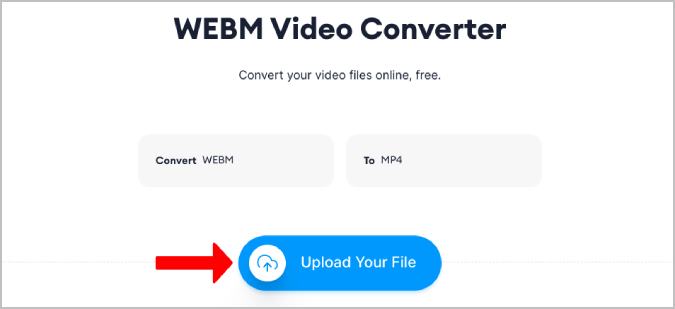
3.選択したら、動画がアップロードされることを願っています。 そうでない場合は、プロセスをやり直してください。 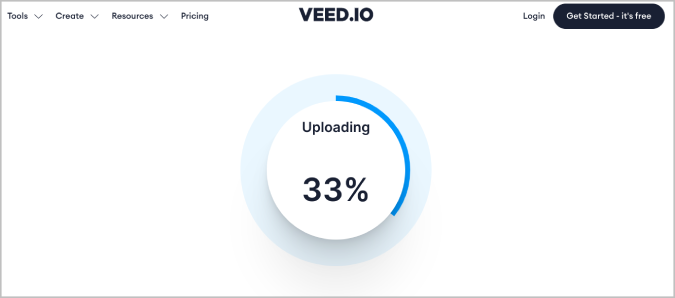
4.アップロードの変換プロセスが完了すると、変換されたビデオをダウンロードするためのダウンロード オプションが表示されます。
動画をオンラインで変換
上記のツールのいずれかを使用すると、広告やアドブロッカーを気にせずに動画をオンラインで変換できます。また、すべてのサービスが無料であるか、無料のサービスがあります。 私は個人的に Freemake と Movavi を好みますが、それらすべてを試して、好みのサービスを選択できます。 Kapwing は、mp4 形式のみが必要で、透かしを処理できる場合にも適しています。
